

「PDF Connect」は、PDFにまつわる多彩な処理が行える統合アプリだ。ファイラーとしての機能を軸に、他形式からPDFへの変換機能、ページの移動や削除機能、注釈機能などAcrobatと遜色ない機能を備えるほか、カメラを使ったスキャナ機能もサポートしている。
ファイルの取り込み方法は、ブラウザダウンロード、URL指定の直接ダウンロード、Wi-Fiでの直接転送のほか、WebDAV、FTPをサポート。またクラウドストレージは、Dropbox、Googleドキュメント、Box、SugarSync、Mydiskなど多岐にわたって対応している。
変換・編集関連の機能としては、オフィス文書など他形式からPDFへの変換をサポートするほか、ページの削除や移動、白紙ページ追加などが行える。またファイルの圧縮や解凍機能に対応するほか、ブックマークを追加できたり、プライベートフォルダの表示と非表示を切り替えられるなど、ファイラーとしても強力だ。
また充実しているのが注釈関連の機能で、マーカー、下線、取り消し線、線、矢印、スタンプ、四角、円など、Acrobatとほぼ同等といってよい機能を備える。ただしAcrobatで作成した注釈付きのPDFファイルを表示した際、テキストボックスなど図形にまつわるマークアップツールの一部が空白になる現象が見られたので、他アプリで作成した注釈付きPDFを表示する際は注意したほうがよいだろう。
このほか、カメラロールの画像を読み込んでPDFファイルに変換したり、カメラで撮った画像を変換することもできる。台形補正やホワイトバランス調節などの機能も備えるなど、スキャナアプリと遜色ない機能を備えているのも秀逸だ。
ややネックなのが、メニューは日本語化されているものの、文字数が足りずファイル名の一部が表示できない場合があったり、アイコンだけでは直感的に意味が把握しにくい場合があること。機能の豊富さでは突出しているだけに、これらがブラッシュアップされれば、さらに使い勝手が向上するだろう。


ファイルの取り込み方法は、Wi-Fiでの直接転送のほか、ブラウザダウンロード、オンラインストレージからのダウンロードなど多彩
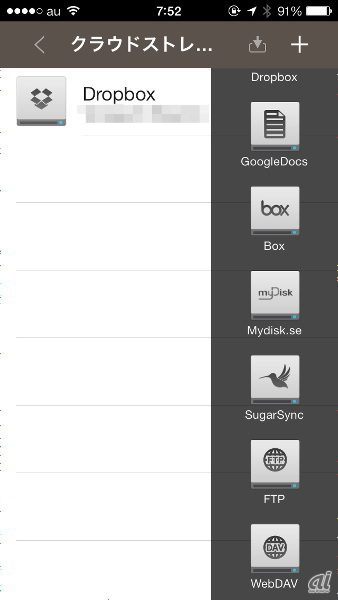

オンラインストレージはDropboxのほかGoogleドキュメント、Box、SugarSyncなどに対応。WebDAVやFTPもサポートする
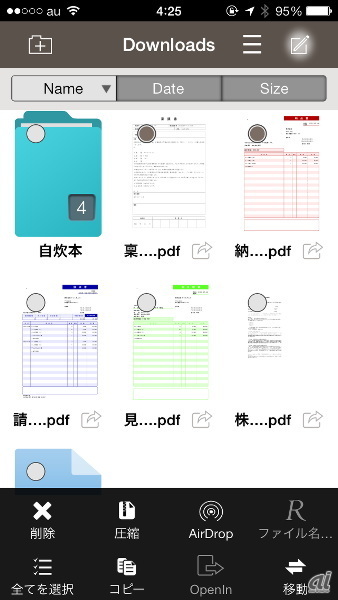

PDFについてはサムネイルで内容を表示できるが、拡張子の表示が優先されるためファイル名が省略されるのがネック。複数ファイルを選択しての移動やフォルダ作成、圧縮なども行える
>PDF Connectのダウンロードはこちらから
CNET Japanの記事を毎朝メールでまとめ読み(無料)
 脱炭素のために”家”ができること
脱炭素のために”家”ができること
パナソニックのV2H蓄電システムで創る
エコなのに快適な未来の住宅環境
 データ統合のススメ
データ統合のススメ
OMO戦略や小売DXの実現へ
顧客満足度を高めるデータ活用5つの打ち手
 ビジネスの推進には必須!
ビジネスの推進には必須!
ZDNET×マイクロソフトが贈る特別企画
今、必要な戦略的セキュリティとガバナンス
 CES2024で示した未来
CES2024で示した未来
ものづくりの革新と社会課題の解決
ニコンが描く「人と機械が共創する社会」